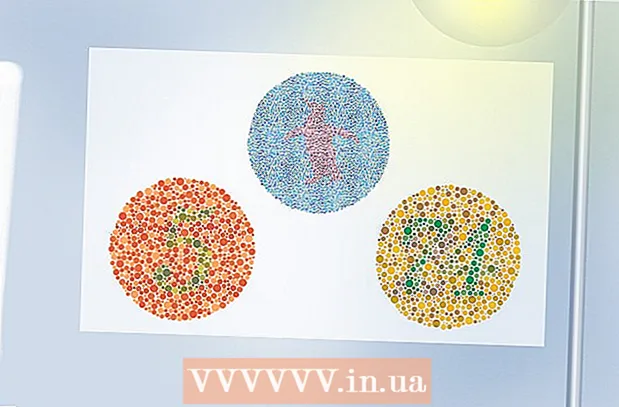Forfatter:
Judy Howell
Oprettelsesdato:
28 Juli 2021
Opdateringsdato:
1 Juli 2024

Indhold
- At træde
- Metode 1 af 2: Skift din Tumblr URL
- Metode 2 af 2: Videresend din gamle Tumblr-URL til din nye URL
- Advarsler
- Nødvendigheder
Vil du ændre din Tumblr URL? Måske er du træt af din gamle webadresse, eller du er lige kommet med en ny, der passer dig bedre. Uanset årsagen til ændringen er det enkelt at ændre din Tumblr URL (også kendt som dit Tumblr-navn eller webadresse). Desuden vil du ikke engang miste tilhængere med det! I denne artikel kan du læse, hvordan du ændrer din Tumblr URL.
At træde
Metode 1 af 2: Skift din Tumblr URL
 Åbn din browser.
Åbn din browser. Gå til Tumblr-side.
Gå til Tumblr-side. Klik på gearet øverst på siden.
Klik på gearet øverst på siden. Klik på fanen "Unavngivet" i venstre side af siden. Du skal finde den under fanen "Apps".
Klik på fanen "Unavngivet" i venstre side af siden. Du skal finde den under fanen "Apps".  Slet din gamle URL, og skriv den nye. Du kan reservere enhver URL, der endnu ikke er i brug for dig selv.
Slet din gamle URL, og skriv den nye. Du kan reservere enhver URL, der endnu ikke er i brug for dig selv. - En god Tumblr URL fanger straks potentielle tilhængers opmærksomhed og giver en fornemmelse af, hvad din blog handler om.
- En god Tumblr URL kan gøre forskellen mellem at blive blogget eller ej.
 Klik på "Gem" øverst til højre på siden. Du kan også finde denne knap nederst på siden. Du har taget din nye Tumblr URL i brug med det samme!
Klik på "Gem" øverst til højre på siden. Du kan også finde denne knap nederst på siden. Du har taget din nye Tumblr URL i brug med det samme! - Overvej konsekvenserne af at ændre din URL. Hvis du ændrer din URL, ændres alle sider tilknyttet din blog automatisk med det samme. Individuelle indlæg vises nu også under din nye URL.
- Indbyggede links (der fører til andre sider), men f.eks. "Archive" -siden opdateres automatisk.
- Du bliver nødt til at redigere links, som du har tilføjet manuelt - for eksempel til en beskrivelse uden for Tumblr.
Metode 2 af 2: Videresend din gamle Tumblr-URL til din nye URL
- Opret en anden blog. Du kan vælge at oprette en anden blog med samme URL som din gamle Tumblr-blog. For eksempel omdirigeres folk, der prøver at gå direkte til din gamle side, automatisk til din nye Tumblr URL.
 Gå til "Tilpas udseende". Klik på "Rediger HTML."
Gå til "Tilpas udseende". Klik på "Rediger HTML."  Juster html-koden. Slet den eksisterende kode, og erstat den med: meta http-equiv = "refresh" content = "# WAIT; url = BRANDNEWURL">
Juster html-koden. Slet den eksisterende kode, og erstat den med: meta http-equiv = "refresh" content = "# WAIT; url = BRANDNEWURL">  Indtast navnet på din nye blog. Udskift "BRANDNEWURL" med navnet på din nye Tumblr URL.
Indtast navnet på din nye blog. Udskift "BRANDNEWURL" med navnet på din nye Tumblr URL.  Indtast antallet af sekunder, der går, før besøgende omdirigeres. Udskift "VENT" med det antal sekunder, som besøgende skal vente, før de omdirigeres til din nye side. Du kan indtaste "01" i et sekund, men også "10", hvis du vil have dem til at vente længere.
Indtast antallet af sekunder, der går, før besøgende omdirigeres. Udskift "VENT" med det antal sekunder, som besøgende skal vente, før de omdirigeres til din nye side. Du kan indtaste "01" i et sekund, men også "10", hvis du vil have dem til at vente længere.
Advarsler
- Links, der peger på din gamle blog eller dine indlæg, går tabt ved at ændre din URL.
- Nyere Tumblr-brugere kan muligvis ikke videresende besøgende fra deres gamle side til deres nye.
Nødvendigheder
- Internetadgang
- Tumblr-konto
- Bedre URL eller webadresse